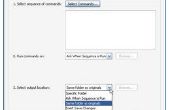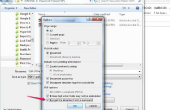Omzetten van gescande documenten naar PDF maakt hen gemakkelijker te lezen; u kunt bladeren door middel van het document in plaats van het afzonderlijk openen van elk afbeeldingsbestand. Met speciale scan-naar-PDF-software of gewoon met de Wizard foto's afdrukken op Windows-computers, kunt u afbeeldingen converteren naar PDF. Houd in gedachten dat, terwijl het omzetten van gescande naar PDF documenten behoudt het uiterlijk en de opmaak van het origineel, het niet mogelijk om te zoeken of kopie tekst. Hiervoor moet u OCR (optische tekenherkenning) software.
Scans of JPEG-afbeeldingen naar PDF converteren
Download en open STP (scannen naar PDF), een gratis software voor het converteren scans en JPEG-afbeeldingsbestanden naar PDF. (Er zijn ook verschillende vrij duur programma's gebruikt voor dit doel, met inbegrip van Adobe Acrobat.)
Uw document scant met STP, of eerder gescande afbeeldingen converteren naar JPEG-indeling. U kunt dit doen door de foto's openen in een foto-editing software, gonna "Bestand-> opslaan als" en wijzigen van de bestandsindeling aan ".jpg" in het drop-down menu.
Klik op "PDF maken" om een PDF maakt vanuit uw gescande afbeeldingen, of "JPEG(s) naar PDF" klikt u op Bladeren en selecteer de pagina's van uw document, in orde, voor eerder gescande afbeeldingen. U kunt de kwaliteit van de afbeelding naar PDF-conversie aanpassen door het glijden van de markering onder "JPEG-kwaliteit" links en rechts.
Eerder gescande afbeeldingen converteren naar PDF
Download en installeer een gratis afdrukken naar PDF-programma, zoals PrimoPDF. Hierdoor zal u voor het afdrukken van afbeeldingen naar PDF zonder dat alle van uw scans converteren naar JPEG-indeling eerste.
Alle pagina's van uw gescande document verplaatsen naar een specifieke map. Zorg ervoor dat de bestandsnamen in volgorde; bijvoorbeeld, pagina heet "001.PNG," pagina twee, "002.PNG," en zo verder. Dit zal ervoor zorgen dat de pagina's in orde wanneer u uw document afdrukt.
Klik met de rechtermuisknop op de eerste foto in de map en selecteer "Afdrukken" om het opvoeden van de Wizard foto's afdrukken. Klik op "Next." Selecteert u alle afbeeldingen in de map, klik op "Volgende" opnieuw.
Selecteer "Volledige pagina Fax afdrukken (gecentreerd en gedraaide)" zodat uw tekst wordt niet vervormd krijgen; Klik op "Next."
Selecteer onder "Printer" "PrimoPDF," dan de klik "Next" en uiteindelijk "Finish."
Het bestand naam en locatie voor de map wijzigen door te klikken op "..." op de PrimoPDF-venster dat verschijnt. Zorg ervoor dat de indeling is ingesteld op "ebook" of PrimoPDF niet tot een PDF-bestand met meerdere pagina's leiden zal. Klik op "OK" om uw bestand opslaan als een PDF.